Vi capita di sentire la vibrazione del vostro iPhone, sollevarlo e non trovare nessuna schermata relativa ad una chiamata? Purtroppo questa è un’anomalia che potrebbe capitare per vari motivi. Tuttavia, ad ogni problema (o quasi) esiste sempre una soluzione.
Nel corso di questa guida, quindi, noi di ChimeraRevo abbiamo elencato tutte le possibili soluzioni ad un insolito problema, secondo il quale iPhone non visualizza il nome delle chiamate ricevute, ma solamente i tasti per rispondere o rifiutare la chiamata (in alcuni non viene visualizzato nulla).
Riavviare iPhone
Nel caso in cui iPhone non dovesse visualizzare il nome delle chiamate ricevute, la prima cosa da fare è sicuramente riavviare lo smartphone. Infatti, spesso, il riavvio del dispositivo risolve velocemente diversi tipi di problemi.
Per riavviare i modelli da iPhone X in poi:
- Tenete premuti contemporaneamente il pulsante di accensione/spegnimento posto sulla destra ed uno tra pulsanti Volume giù/Volume su
- Una volta apparsa la schermata di spegnimento, scorrete da sinistra verso destra per spegnere iPhone
- Attendete 20-30 secondi ed accendete lo smartphone
Sui modelli precedenti, invece:
- Tenete premuto il pulsante di accensione/spegnimento
- Una volta apparsa la schermata di spegnimento, scorrete da sinistra verso destra per spegnere iPhone
- Attendete 20-30 secondi ed accendete lo smartphone
Ripristinare le impostazioni di iPhone
Un’altra possibile soluzione consiste nel ripristinare le impostazioni del vostro iPhone. Attenzione, questo non implica la perdita dei vostri dati personali, ma solamente il ripristino delle impostazioni ai valori predefiniti. Questo significa che, una volta ripristinato lo smartphone, dovrete reimpostarlo secondo le vostre esigenze (Wi-Fi, impostazioni dello schermo e molto altro).
- Aprite le Impostazioni del vostro iPhone
- Proseguite su Generali > Trasferisci o inizializza iPhone > Ripristina
- A questo punto, premete sulla voce Ripristina impostazioni ed attendete il completamento dell’operazione
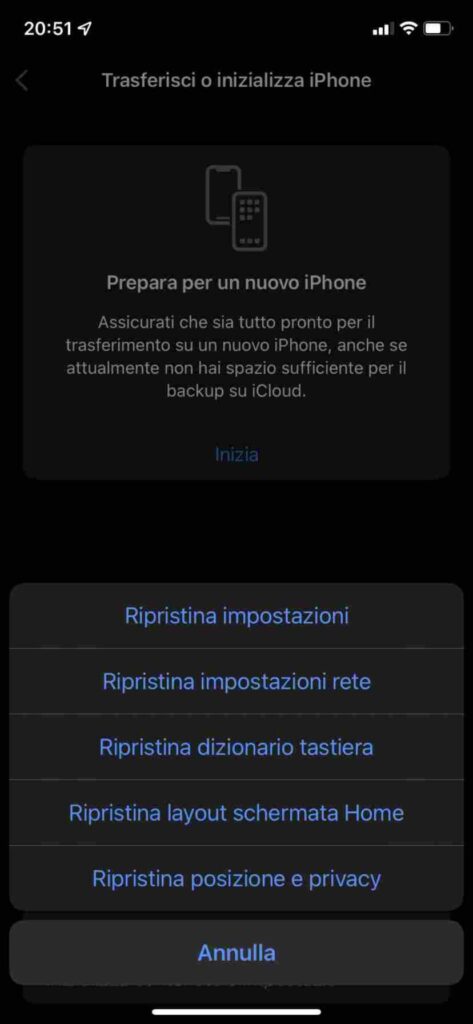
Controllare le impostazioni delle notifiche di iPhone
Il problema della mancata visualizzazione delle chiamate in arrivo su iPhone potrebbe essere causato anche da un malfunzionamento delle notifiche sullo smartphone. In tal caso, per risolvere dovrete semplicemente seguire alcuni passaggi:
- Aprite le Impostazioni del vostro iPhone
- Proseguite su Notifiche
- Scorrete la schermata fino a quando non trovate la voce Telefono, quindi premeteci sopra
- Abilitate, nel caso fossero disattivate, le notifiche (nel caso fossero già attive, è buona norma disattivarle ed attivarle nuovamente)
- Abilitate anche i banner, nella sezione Avvisi
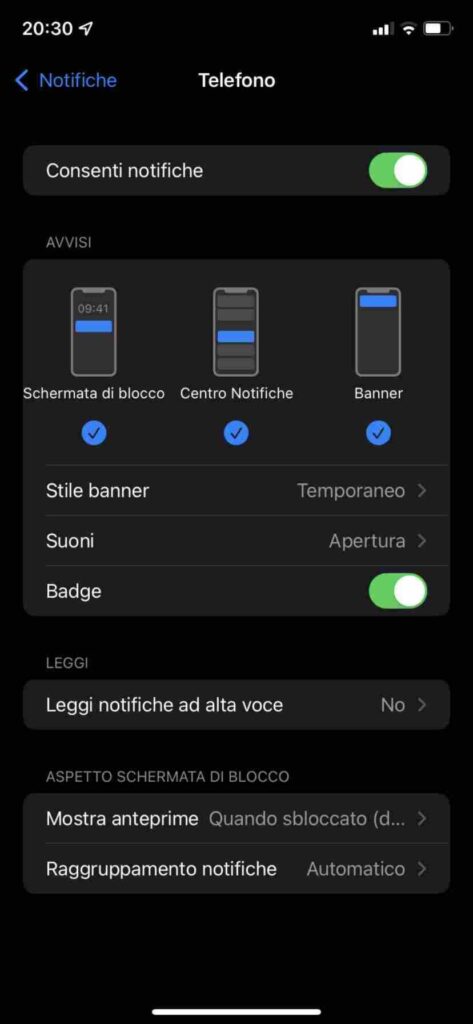
Verificare la presenza di aggiornamenti software di iPhone
I malfunzionamenti, o in generale i problemi di un sistema operativo, potrebbero essere risolti con un aggiornamento software. Infatti, in alcuni casi, quando gli sviluppatori rilasciano un aggiornamento di un sistema operativo, oltre ad aggiungere nuove funzionalità, includono anche risoluzioni di eventuali problemi.
Non è detto che la mancata visualizzazione delle chiamate in arrivo sia possibile con un aggiornamento, ma nel caso tanto vale provare!
- Aprite le Impostazioni del vostro iPhone
- Proseguite su Generali > Aggiornamento Software
- Verificate la presenza di eventuali aggiornamenti e, nel caso, scaricateli ed installateli
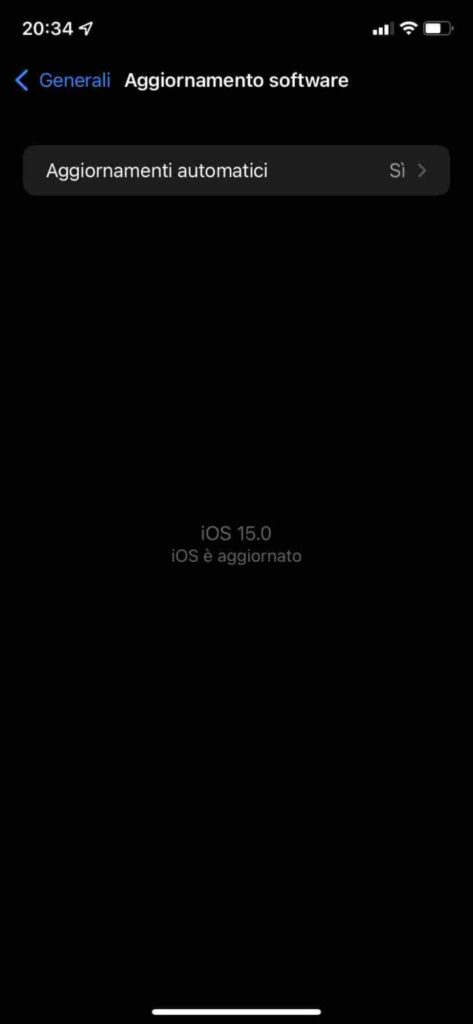
Ripristinare iPhone
La soluzione più estrema consiste nel ripristinare iPhone. Purtroppo, effettuando tale operazione, verranno rimossi tutti i contenuti dal vostro iPhone, il quale verrà riportato in stato di fabbrica. Per questo motivo, bisogna prepararsi bene ed effettuare tutte le operazioni preliminari necessarie. A tal proposito, noi di ChimeraRevo abbiamo creato una guida approfondita dove vi spieghiamo come ripristinare iPhone.
Contattare l’assistenza Apple
Nel caso in cui non doveste riuscire a risolvere con nessuna di queste soluzioni, allora l’unica cosa da fare è quella di contattare il supporto Apple. In questo modo, alcuni tecnici esperti vi accoglieranno e risolveranno il vostro problema. Tutto quello che dovrete fare, è collegarvi alla pagina ufficiale del supporto Apple e seguire le indicazioni mostrate a schermo.
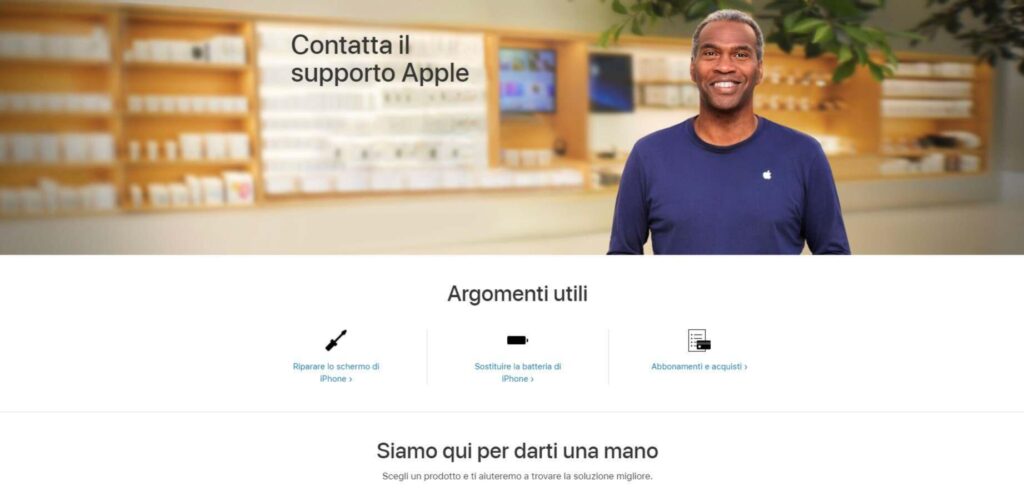
Dubbi o problemi? Vi aiutiamo noi
Puoi scoprire contenuti esclusivi ed ottenere supporto seguendo i canali Youtube, TikTok o Instagram del nostro fondatore Gaetano Abatemarco. Se hai Telegram vuoi rimanere sempre aggiornato, iscriviti al nostro canale Telegram.













